HTTPS 차단과 웹툰계 네이버, 밤토끼
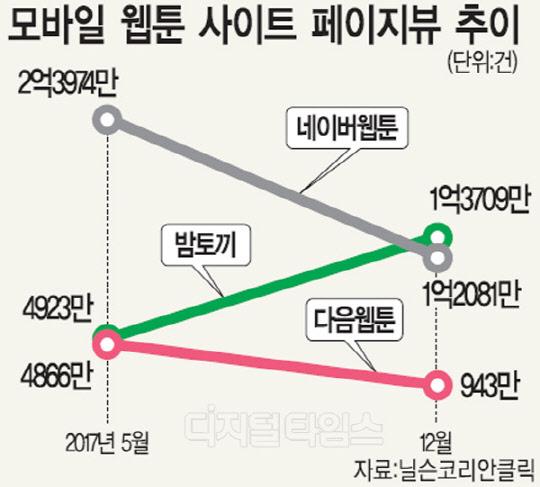 얼마 전 부터 HTTPS를 사용하는 사이트 접속이 차단되고 있다. HTTPS에 대한 차단은 '웹툰계 네이버'라고 할 수 있는 '밤토끼'에 대한 차단 요청으로 시작된 조치라고 한다. 그러나 설사 HTTPS를 차단해도 아주 손쉽게 우회할 수 있다. 이 글에서는 PC, 공유기, 스마트폰에서 Warning.or.kr 차단을 우회하는 방법을 설명하겠다. HTTPS 차단을 쉽게 우회할 수 있다는 사실이 알려지면 또 다른 차단 방법이 등장할 것이다. 그러나 크게 걱정할 필요는 없다. 창과 방패의 싸움은 유사이래 계속되왔던 게임에 불과하기 때문이다.
얼마 전 부터 HTTPS를 사용하는 사이트 접속이 차단되고 있다. HTTPS에 대한 차단은 '웹툰계 네이버'라고 할 수 있는 '밤토끼'에 대한 차단 요청으로 시작된 조치라고 한다. 그러나 설사 HTTPS를 차단해도 아주 손쉽게 우회할 수 있다. 이 글에서는 PC, 공유기, 스마트폰에서 Warning.or.kr 차단을 우회하는 방법을 설명하겠다. HTTPS 차단을 쉽게 우회할 수 있다는 사실이 알려지면 또 다른 차단 방법이 등장할 것이다. 그러나 크게 걱정할 필요는 없다. 창과 방패의 싸움은 유사이래 계속되왔던 게임에 불과하기 때문이다.
목차
- 누가 더 바보일까?
- PC에서 변경하기
- DNS 서버 속도
- hosts 파일을 이용한 우회
- 결과 확인
- 가짜뉴스
- 공유기에서 설정하기
- 공유기 관리 주소를 모를 때
- 아이폰에서 설정하기
- DNS Over HTTPS 사용
- 밤토끼, 웹툰계 네이버
- 밤토끼 운영자 구속
- 각주
 누가 더 바보일까?
누가 더 바보일까?
인터넷에서 '바보', '차단'이라는 키워드로 검색하다 발견한 짤방이다. 원래는 귀여운 동물들의 일상을 보여주는 영상의 한 컷인데 Warning.or.kr이 하는 행동과 너무 비슷해서 첫 머리에 올렸다.
누가 더 바보일까?
얼마 전 가끔 가던 모 공개 토런트(Public Torrent)에 공지가 올라왔다. 토런트 주소가 바뀌었다는 공지였다. 그러나 바뀐 주소로 접속하지 않았는데 문제없이 접속되 좀 의아하게 생각했다[1]. 그러나 저작권보호냐, 기본권 침해냐… 도마 오른 ‘https' 차단이라는 기사를 보고 HTTPS 차단은 이미 시행 중이라는 사실을 알았다. 그래서 차단을 우회하는 방법에 대한 글을 올릴 생각이었다. 그런데 여러 공개 토런트 사이트를 방문해도 차단의 흔적은 발견할 수 없었다. 문제가 생겨야 확인하고 글을 올릴텐데 문제가 없으니 차단을 확인할 방법이 없었다. 그러다 꽤 오래 전부터 DNS 서버(Domain Name System)를 구글 공개 DNS로 설정해서 사용하고 있다는 사실을 깨달았다. 국내 DNS 서버가 불안정하고 일부 외국 사이트 주소를 변환하지 못하는 문제가 있어서 꽤 오래 전부터 구글 공개 DNS(Google Public DNS)를 사용하고 있었다.
블로그에 Warning.or.kr을 우회하는 방법을 이미 두 개나 올렸다. 하나는 오페라 터보 기능을 이용하는 방법이고 또 다른 하나는 Redirector라는 크롬 확장을 이용하는 방법이다. 이런 간단한 방법으로 Warning.or.kr을 우회할 수 있는 이유는 Warning.or.kr에서 차단하는 방법이 URL을 기반으로 하기 때문이다. 이 방법은 차단이 쉽다는 장점이 있지만 우회도 쉽다는 단점이 있다. 가장 간단한 방법은 HTTP(HyperText Transfer Protocol)라는 통신규약을 HTTPS(HyperText Transfer Protocol over Secure Socket Layer)라는 통신규약으로 바꾸면 된다. 어려운 것 같지만 아주 쉽다. 주소 표시줄에 http:/offree.net/을 입력하는 대신에 https://offree.net/을 입력하면 된다. 오죽하면 's' 한 글자면 다 뚫려… 유해사이트 차단 무용지물과 같은 기사가 나올까? 이 우회 방법의 단점은 HTTPS를 지원하는 사이트만 사용할 수 있다는 점이다[2]. 그래서 오페라 터보 기능과 Redirector[3]를 이용해서 우회하는 방법을 설명했다.
이 두 가지 방법이 아직도 통하는지는 확인해 보지 않았다. 그러나 HTTPS를 차단한다고 해도 Warning.or.kr를 우회할 수 있는 방법은 많다. 컴퓨터에 대한 많은 지식이 필요한 것도 아니다. 제목에 있듯이 "컴맹도 할 수 있다". 따라서 이번에는 HTTPS를 차단하는 Warning.or.kr을 우회하는 방법을 소개하겠다.
PC에서 변경하기
기본적으로 Warning.or.kr이 사이트 접속을 차단하는 방법은 간단하다. DNS 조회를 할 때 접근하려는 사이트가 차단하려는 사이트이면 자동으로 Warning.or.kr로 전환하는 방법이다. 사용자는 특정 사이트에 접속할 때 주소 표시줄에 사이트 주소(https://offree.net/)를 입력한다. 그럼 브라우저는 offree.net이라는 주소를 실제 접근 가능한 IP 주소로 변환(DNS 조회)한다. 이때 사용하는 시스템이 바로 이름 서버, DNS 서버(Domain Name System)이다. IP(Internet Protocol)와 DNS에 대해 조금 더 자세히 알고 싶다면 IP와 DNS, DNS 서버에 대한 기초 지식을 읽어 보기 바란다.
DNS와 IP의 관계는 연락처와 전화번호의 관계로 생각할 수 있다. A라는 사람에게 전화를 하려면 이름으로 그 사람의 전화번호를 찾는다. 이름으로 전화번호를 알아내는 방법은 두 가지다. 하나는 자신이 가지고 있는 연락처(hosts)를 사용하는 방법이다. 만약 연락처에 없다면 114(DNS 서버)에 전화를 걸어 문의하면 된다. 컴퓨터도 똑 같이 동작한다. offree.net이라는 이름이 hosts라는 연락처에 있으면 연락처의 번호로 접속하고 없으면 114라는 DNS 서버에 번호를 문의한 뒤 이 번호로 접속한다. 이런 원리를 이용해서 자주 가는 사이트의 접속 속도를 올릴 수도 있다. 자세한 내용은 Hosts 파일을 DNS 가속기로 사용하기를 참조하기 바란다.
Warning.or.kr에서 특정 사이트에 대한 차단을 할 수 있는 이유는 114에 해당하는 DNS 서버를 통제할 수 있기 때문이다. 따라서 Warning.or.kr에서 통제할 수 없는 DNS 서버를 사용한다면 Warning.or.kr은 간단히 우회할 수 있다. KT 올레, LG U Plus, SK 브로드밴드와 같은 ISP(Internet Service Provider)를 이용하는 사용자들은 따로 설정하지 않는 한 DNS 서버는 ISP에서 제공하는 서버로 정해진다. 따라서 인터넷 서비스를 제공하는 3사만 통제하면 얼마든지 차단할 수 있다. 핵심은 여기에 있다. DNS만 바꾸면 우회할 수 있다. PC(Personal Computer)에서 DNS 서버를 설정하는 방법은 다음과 같다. 설정하는 방법은 윈도 10을 기준으로 설명하겠다.
- -R을 누른 뒤
ncpa.cpl을 입력하고 '확인' 단추를 누른다. 실행을 통해 제어판 항목을 직접 실행하는 방법을 알고 싶다면 제어판 애플릿에 대한 글을 읽기 바란다. - '네트워크 연결' 창에서 '사용중인 네트워크 카드'에 마우스 오른쪽 단추를 클릭하고 '속성'을 클릭한다.
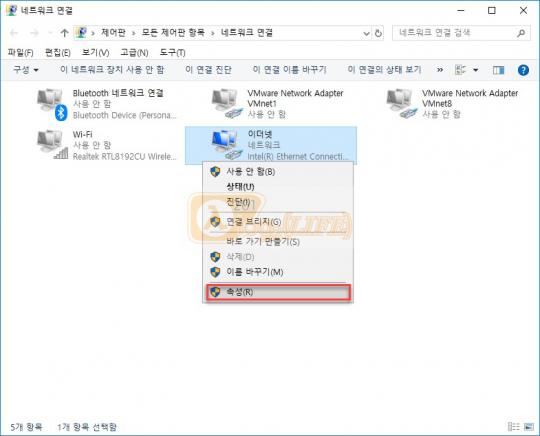
- '<카드 이름> 속성' 창에서 '인터넷 프로토콜 버전 4(TCP/IP)'를 클릭하고 '속성' 단추를 클릭한다.
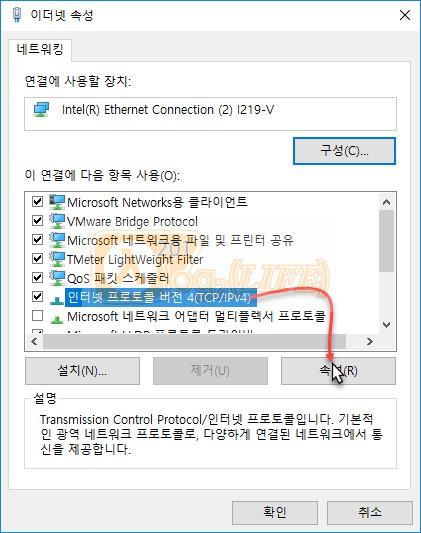
- '인터넷 프로토콜 버전 4(TCP/IP) 속성' 창에서 '다음 DNS 서버 주소 사용'을 클릭한다.
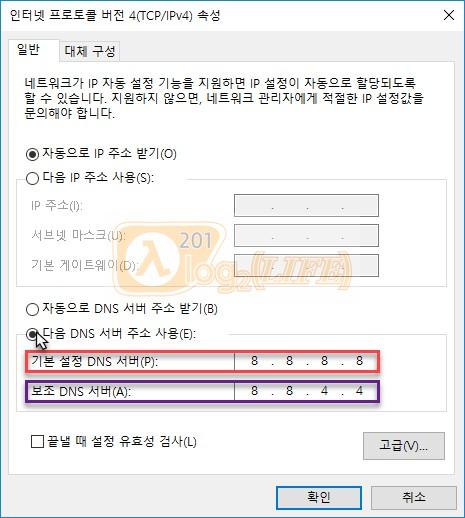
- '기본 설정 DNS 서버'와 '보조 DNS 서버'를 다음 중 하나로 설정하고 '확인' 단추를 클릭한다. 기본과 보조에 같은 업체 주소를 사용해도 되고 다른 업체 주소를 사용해도 된다. '기본/보조'에 서로 다른 주소를 입력하면 된다.
업체 Cloudflare DNS 구글 공개 DNS 기본 1.1.1.1 8.8.8.8 보조 1.0.0.1 8.8.4.4
지금까지는 ISP 삼사에서 제공하는 DNS 서버를 사용해 왔다. 그런데 이렇게 설정하면 Cloudflare DNS, 구글 공개 DNS 서버를 사용하게 된다.
DNS 서버 속도
DNS 벤치마크 프로그램으로 DNS 서버의 속도를 측정해 보면 Cloudflare DNS가 가장 빠르다. 그러나 DNS 서버를 Cloudflare DNS로 설정하면 일시적으로 속도가 느려지는 현상이 생겨서 주로 구글 공개 DNS를 사용했다. 이런 현상은 ISP에 따라 다르기 때문에 자신의 ISP에 맞게 업체를 선택해서 사용하면 된다.
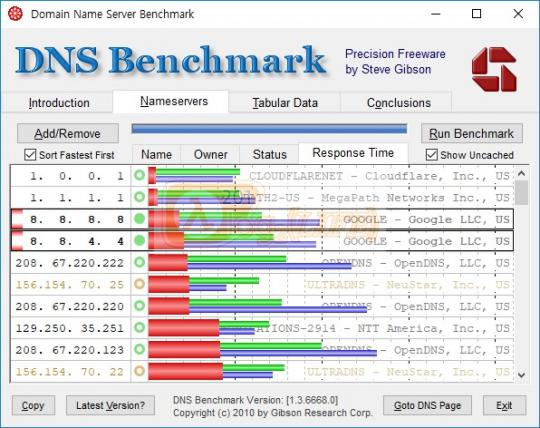
hosts 파일을 이용한 우회
따로 설명하지 않았지만 'hosts' 파일을 이용해서 HTTPS 차단을 우회할 수 있다. 원리는 간단하다. 주소를 IP로 바꾸기 위해 DNS 서버로 질의를 보내기 전 사용자 컴퓨터의 hosts 파일을 먼저 조회하기 때문이다. hosts 파일에 '차단된 사이트 주소'와 'IP'를 추가하면 Warning.or.kr 차단을 우회할 수 있다. 또 hosts 파일에 광고 사이트 주소를 등록해서 광고를 차단할 수 있다. 아울러 자주 가는 사이트 주소를 등록해서 DNS 조회 없이 바로 사이트에 접속할 수 있다[4]. hosts 파일에 대한 정보와 활용은 다음 두 글을 참조하기 바란다.
결과 확인
변경 효과를 확인하기 위해 가끔 방문하는 사이트의 DNS를 조회해 봤다. 가장 먼저 뜬 결과는 구글 공개 DNS를 통해 조회한 결과다. PC 설정에서 DNS 서버를 변경했기 때문에 자동으로 구글 공개 DNS를 통해 조회한다. 두번째는 nslookup 명령의 server 부속 명령으로 DNS 서버를 '168.126.63.1'[5]로 바꾸는 과정이다. 세번째는 DNS 서버를 168.126.63.1로 바꾸고 같은 토런트 사이트를 조회한 결과다. 처음과는 달리 '121.198.57.82'가 뜬다. 마지막은 121.198.57.82가 어떤 사이트인지 알기 위해 Warning.or.kr을 조회한 결과다. 121.198.57.82는 역조회[6]를 지원하지 않아 Warning.or.kr을 조회해서 IP를 확인한 결과다. 그림을 보면 알 수 있지만 121.198.57.82는 Warning.or.kr에 할당된 IP 주소다.
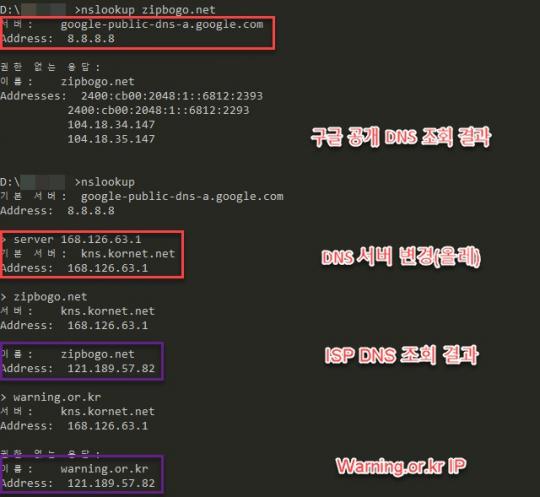
가짜뉴스
인터넷에 유해 사이트 차단을 목적으로 다음과 같은 정책이 시행될 것이라는 가짜 뉴스가 있다. 그러나 여기에 나온 주장 중 출처가 확인 된 내용은 없다. 이런 가짜 뉴스에 속지 말자.
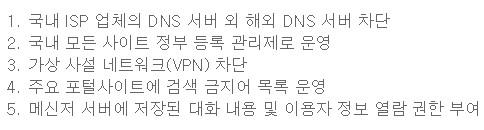
공유기에서 설정하기
앞에서 설명한 것처럼 각 PC에서 DNS 설정을 바꿀 수 있다. 그러나 더 좋은 방법은 공유기에서 설정하는 방법이다. 공유기에서 설정하면 공유기에 연결된 다른 PC, 스마트폰(Smartphone)에서 설정을 변경하지 않아도 Warning.or.kr을 우회할 수 있기 때문이다. 따라서 이번에는 공유기에서 DNS 설정을 바꾸는 방법을 설명하겠다. 현재 사용중인 공유기가 ipTime 제품이라 ipTime 제품으로 설명하겠다. ipTime 이외의 제품도 DNS를 변경할 수 있으며 자세한 내용은 제조사에서 제공하는 사용자 길잡이를 참조하면 된다.
- 브라우저 '주소 표시줄'에 '공유기 관리 주소'를 입력한다. 공유기 관리 주소를 모른다면 아래 부분을 먼저 읽기 바란다.
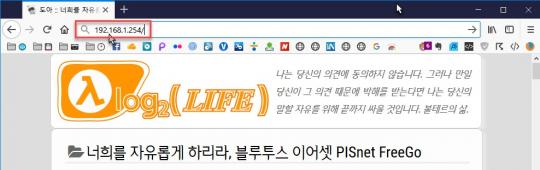
- '로그인 ID'①와 '암호'②, '자동입력 방지문자'③를 입력하고 로그인한다.
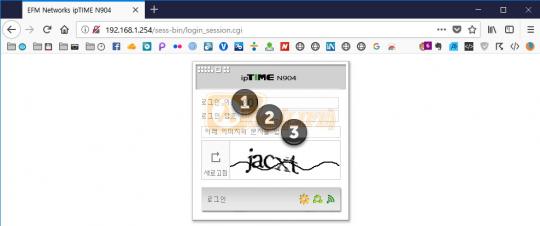
- 왼쪽 창에서 '고급 설정/네트워크 관리/인터넷 설정 정보'를 차례로 클릭①한다.
- 오른쪽 창에서 'DNS 서버 수동 입력'을 체크②하고 '기본 DNS 서버'와 '보조 DNS 서버'를 앞에서 설명한 Cloudflare DNS나 구글 공개 DNS로 입력③한다.
- 오른쪽 상단에서 '저장' 아이콘을 클릭④한다.
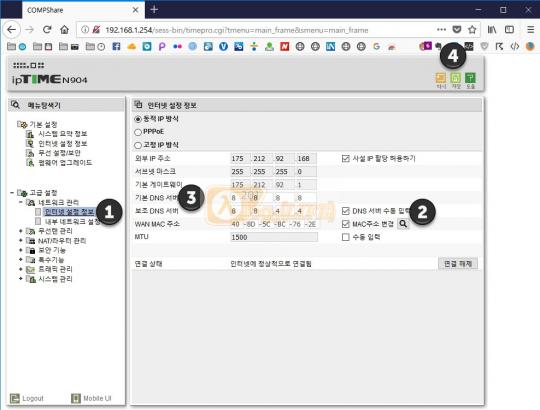
공유기 관리 주소를 모를 때
공유기 설정을 자주 변경하는 사람이라면 공유기 관리 주소를 당연히 알고 있다. 그러나 남들이 설치해 준 공유기를 그냥 쓰기만한 사람이라면 공유기 관리 주소를 모를 가능성이 많다. 만약 공유기 관리 주소를 모른다면 다음 절차에 따라 확인하기 바란다.
- -R를 누른 뒤
cmd를 입력하고 '확인' 단추를 클릭한다.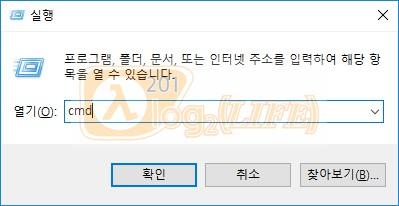
- 명령행에서 다음 명령을 입력한다.
ipconfig /all - 결과 화면에서 '기본 게이트웨이 주소'를 확인한다. 공유기가 게이트웨이(Gateway) 역할을 하기 때문에 공유기 관리 주소와 게이트웨이 주소는 같다.
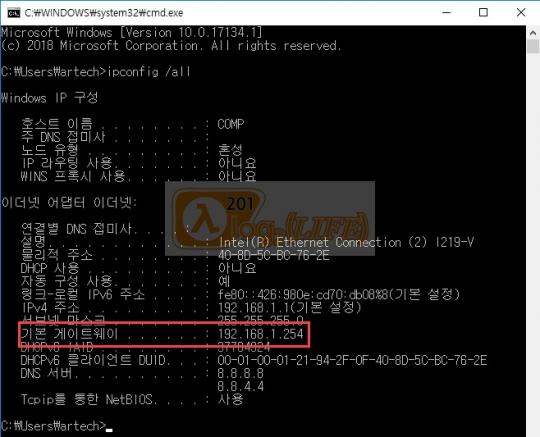
만약 컴퓨터에 설치된 네트워크 카드가 많다면 여러 개의 네트워크 카드가 표시될 수 있다. 이런 상황이라면 192.168.로 시작하는 주소[7]를 찾아 사용하면 된다.
아이폰에서 설정하기
공유기에서 DNS 서버 설정을 바꿨다면 굳이 스마트폰에서 따로 변경할 필요는 없다. 그러나 공유기에 직접 접근하기 힘든 사람이나 공유기 설정을 도저히 할 수 없는 사람은 PC와 스마트폰에서 별도로 설정해 주면 된다. 내가 사용하는 스마트폰이 아이폰(iPhone)이라 아이폰을 기준으로 설명하겠다. 안드로이드(Android)도 비슷한 방법으로 설정할 수 있다. 안드로이드 설정 방법은 각자 알아서 하기 바란다. 한가지 주의할 사항은 장소를 바꾸면(네트워크 환경이 바뀌면) DNS 설정을 다시 해 주어야 한다.
- '설정'의 'Wi-Fi'를 터치하고 연결된 무선네트워크의 'ⓘ'를 터치한다.
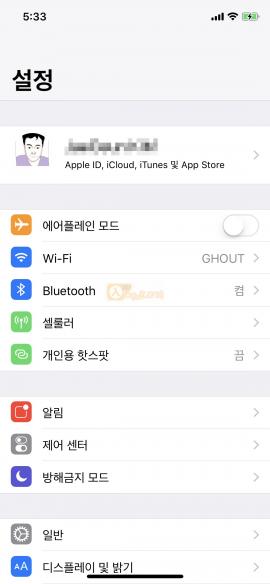
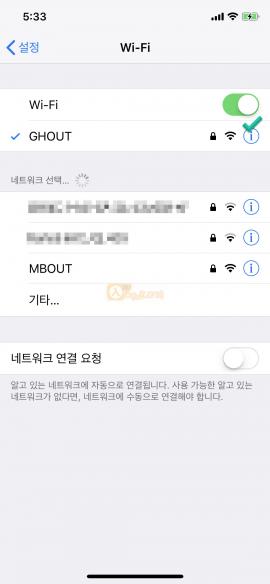
- 아래쪽의 'DNS 구성'을 터치하고 '수동'을 터치한다.
- DNS 서버에 앞에서 설명한 Cloudflare DNS나 구글 공개 DNS 주소를 입력하고 '저장'을 터치한다.
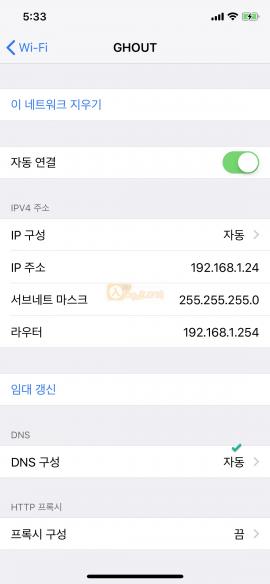
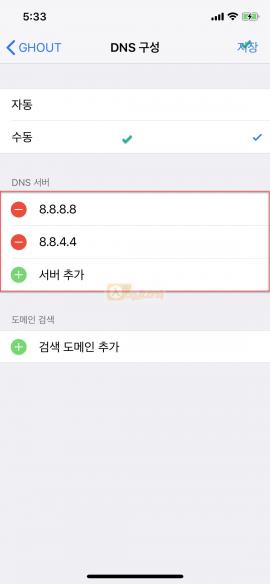
DNS Over HTTPS 사용
위에서 설명한 방법으로 Warning.or.kr 차단은 가볍게 우회할 수 있다. 그러나 불여우를 사용하고 있다면 브라우저 설정만으로 우회할 수 있다. 불여우는 60 이상 부터 DOH(DNS Over HTTPS)를 지원하기 때문이다. 앞에서 소개한 방법과의 차이는 불여우를 써야 한다는 정도다. 앞에서 소개한 방법을 썼다면 굳이 이 방법을 다시 쓸 필요는 없다.
- 불여우를 실행하고 '주소 표시줄'에 'about:config' 입력하고 엔터 키를 친다.

- '검색'에 'network.trr.'를 입력한다. 그러면 다음 그림처럼 'network.trr.'로 시작하는 설정 항목이 나타난다.
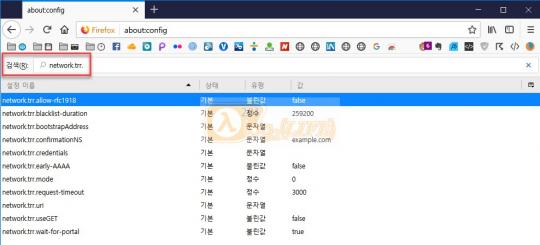
- 'network.trr.mode'를 두번 클릭하고 '2'를 입력한다.
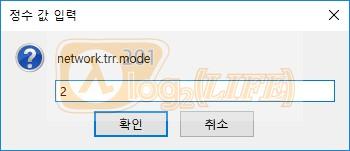
- 'network.trr.uri'를 두번 클릭하고 https://cloudflare-dns.com/dns-query 또는 https://dns.google.com/experimental를 입력한다.
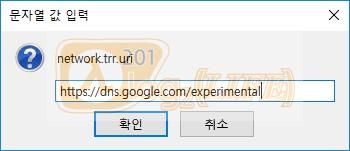
- 'network.trr.bootstrapAddress'를 두번 클릭하고 '1.1.1.1' 또는 '8.8.8.8'를 입력한다. 4단계에서 https://cloudflare-dns.com/dns-query를 입력했다면 1.1.1.1, https://dns.google.com/experimental를 입력했다면 8.8.8.8을 입력하면 된다.
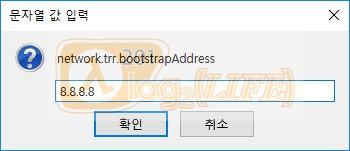
밤토끼, 웹툰계 네이버
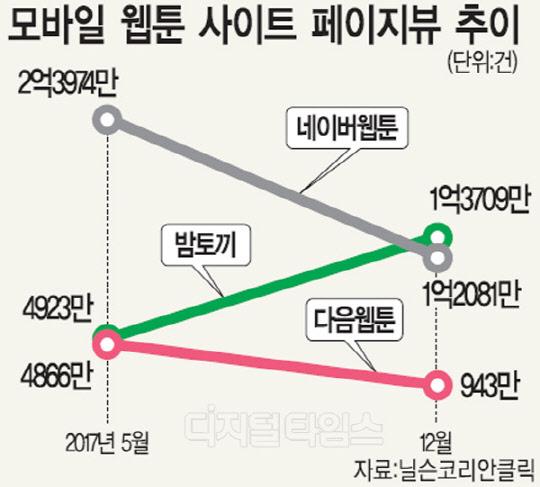
불법사이트 기승… 흔들리는 웹툰산업이라는 기사에서 가져온 트래픽 도표이다. 네이버 웹툰이 2억3974만에서 1억2081만으로, 다음은 4866만에서 943만으로 페이지뷰가 줄어들었다. 반면 불법 웹툰 사이트인 밤토끼의 트래픽은 4923만에서 1억3709만으로 트래픽이 두배 이상 증가했다. 급속한 트래픽 증가와 운영 방식을 보면 진짜 '웹툰계 네이버'라고 할만하다. Warning.or.kr의 HTTPS 차단은 이런 상황을 타게하기 위한 업체의 요청에 따라 취해진 정책이다. 따라서 이번 조치에 대해 단순 비판은 힘들다. 그러나 "HTTPS 차단이 과연 최선일까?" 하는 의문은 여전히 남는다.
밤토끼 운영자 구속
오늘(2018년 5월 23일) 트윗으로 올렸지만 밤토끼 운영자가 구속됐다. 밤토끼를 방문해 보면 웹툰 작가들이 올린 축하 웹툰이 올라와 있다. 밤토기 운영자 구속 기사에 따르면 운영자와 서버 관리자, 모니터링 직원은 구속됐고 다른 한 사람은 캄보디아로 달아났다고 한다.
국내 최대 웹툰 불법유통 ‘밤토끼’ 적발···업계 “저작권 등 2천억대 피해” https://bit.ly/2x3znEe
— DoA🗱 (@doax) May 23, 2018
웹툰계 네이버, 밤토끼 운영자 구속. 그런데 운영방식을 보니 간이 배 밖으로 나온 것 같다. 대포폰, 대포통장을 썼다고 하지만.
 밤토끼 상황
밤토끼 상황
밤토끼는 지금도 접속할 수 있다. 불법 웹툰 대신 "밤토끼 운영자를 구속한 부산 경찰청에 대한 감사와 앞으로 더 좋은 작품으로 찾아뵙겠다"는 웹툰 작가들의 다짐이 올라와 있다. 사이트 폐쇄 보다 더 효과적인 센스있는 조치이라고 생각한다.
- 문제 없는 것이 당연하다. 국내 DNS 서버가 불안정하고 일부 외국 사이트 주소를 변환하지 못해서 꽤 오래 전부터 구글 공개 DNS를 공유기와 PC 양쪽에 사용했기 때문이다. ↩
- 공개 토런트는 Warning.or.kr에서 차단하면 주소를 바꾸는 방법을 사용해 왔다. 그러나 지속적인 차단이 계속되자 지금은 대부분 HTTPS를 지원하는 쪽으로 바뀌었다. ↩
- Redirector는 상당히 여러 상황에서 사용할 수 있는 크롬 확장이다. 자세한 내용은 Warning.or.kr도 우회할 수 있는 Redirector를 참고하기 바란다. ↩
- 차단할 서버(Blacklist)는 '127.0.0.1 realclick.com'과 같은 형태로 작성하면 된다. 즉, 주소에 루브백 주소(127.0.0.1)를 지정한다. 반대로 빠르게 접속할 서버 또는 차단을 우회할 서버(Whitelist)는 '116.120.57.41 offree.net'처럼
nslookup명령으로 조회한 실제 주소를 적어주면 된다. ↩ - 올레 KT의 공식 DNS 서버는 168.126.63.1과 168.126.63.2이다. Kornet.net이라는 도메인 역시 KT가 한때 서비스했던 도메인 주소다. ↩
- IP 주소를 입력해서 원래의 도메인 주소(DNS)를 찾는 조회를 말한다. ↩
- 국내에서 시판되는 공유기는 대부분 192.168 대역을 사용한다. 그러나 외산 공유기는 다른 주소를 사용할 수 있다. 만약 외산 공유기이며 이 글에서 제시한 방법으로 공유기 관리 주소를 알아낼 수 없다면 공유기 사용자 길잡이를 통해 공유기 관리 주소를 확인하기 바란다. ↩
 ,
밤토끼,
불여우,
브로드밴드,
블랙리스트,
비발디,
스마트폰,
아이폰,
안드로이드,
오페라,
올래,
우회,
웹툰,
차단,
크롬,
토런트,
통신규약,
화이트리스트
,
밤토끼,
불여우,
브로드밴드,
블랙리스트,
비발디,
스마트폰,
아이폰,
안드로이드,
오페라,
올래,
우회,
웹툰,
차단,
크롬,
토런트,
통신규약,
화이트리스트 Trackback
Trackback Address :: https://offree.net/trackback/3642
Comments
-
ymister 2018/08/08 12:14
어제 public dns도 차단하는 증상을 경험했습니다...^^
드디어 총체적인 차단이 시작되는 느낌이네요.
ex) https://torrent.tax -


Facebook